Peaaegu ei ole midagi frustreerivamat kui kõigutatud videomaterjal. Olgu sul tegemist filmimisega liikuvast sõidukist või lihtsalt telefoni käes hoidmisega – on palju olukordi, kus sinu salvestised ei ole nii stabiilsed, kui soovid. iMovie pakub kasulikku funktsiooni videostabiliseerimiseks, mis võib sind aidata nende probleemidega tegelemisel. Selles juhendis saad teada, kuidas kasutada stabiliseerimist iMovie's tõhusalt, et muuta oma videod rahulikumaks ja köitvamaks.
Olulisemad järeldused
- iMovie pakub tõhusat funktsiooni videostabiliseerimiseks.
- Stabiliseerimise aeg võib sõltuvalt videokvaliteedist ja pikkusest varieeruda.
- Liigne stabiliseerimine võib negatiivselt mõjutada video kvaliteeti, seega on oluline leida tasakaal.
- Rolling Shutter-efektide parandamine võib samuti olla kasulik video kvaliteedi parandamiseks.
Samm-sammuline juhend
Esmalt ava iMovie ja laadi oma projekt. Veendu, et sul on ajaskaalas video, mida soovid stabiliseerida.
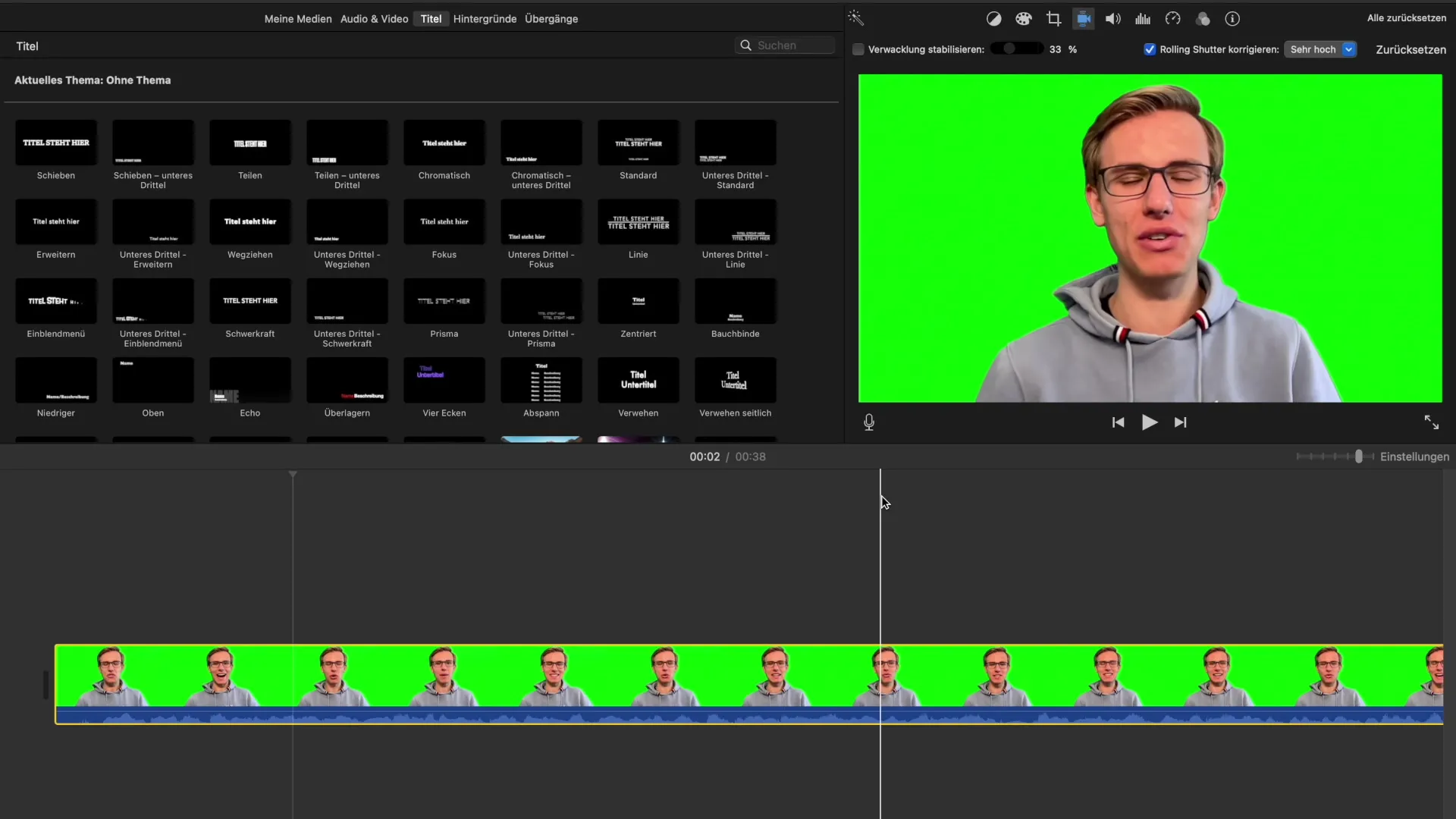
Nüüd navigeeri stabiliseerimise sümboli juurde. See on menüüribal punkt, mis annab sulle võimaluse stabiliseerimise seadeid aktiveerida. Lihtsalt kliki sellele ja sa näed mõningaid täiendavaid valikuid.
Üks olulisemaid valikuid, mis sul on, on „Käiguhäire stabiliseerimine“ funktsioon. Kui valid selle, alustab iMovie sinu video analüüsimise protsessi. Programm läbib kogu video, et välja selgitada, kus kohas on kuskilt käiguhäireid, ja tasandab need.
Oluline on mainida, et see analüüsiprotsess võib sõltuvalt sinu faili pikkusest ja suurusest kesta erineva aja. Mõnikord kestab see vaid paar sekundit, samas kui teistel juhtudel võib see võtta mitu minutit. See sõltub paljuski sinu Apple seadme jõudlusest.
Kui analüüs on lõpule jõudnud, saad tulemuse eelvaates vaadata. Alusta lihtsalt oma video eelvaate käivitamist, et kontrollida, kas stabiliseerimine oli edukas. Võib olla kasulik videot korduvalt esitada, et veenduda, et oled tulemusega rahul.
Kui oled stabiliseerimise tulemusega rahulolematud, on olemas liugur, millega saad stabiliseerimise intensiivsust reguleerida. Sa saad seda suurendada või vähendada, olenevalt sellest, kui palju tahad video stabiilsust parandada.
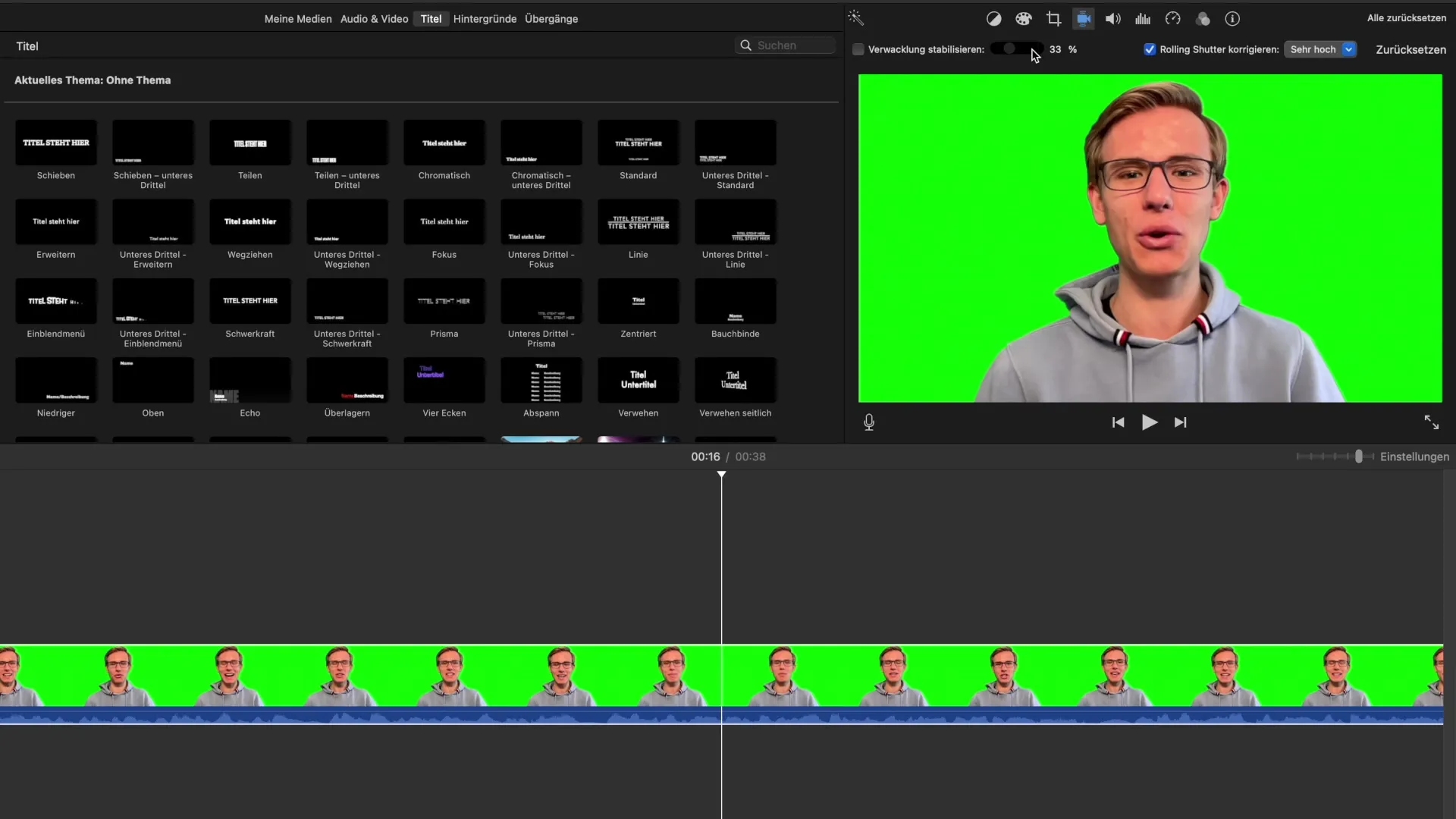
Kuid pea meeles, et maksimaalne seadistus ei pruugi tingimata pakkuda parimat kvaliteeti. Liigne stabiliseerimine võib video kvaliteeti halvendada. Seega on soovitatav olla ettevaatlik ja kontrollida, millised seaded sobivad just sinu konkreetse video jaoks kõige paremini.
Veel üks oluline punkt, mida leiad stabiliseerimise seadetes, on Rolling Shutter-efekti parandamise valik. See on eriti asjakohane siis, kui salvestad näiteks lennul või kui sinu videos on kiireid liikumisi.
Rolling Shutter viitab moonutusele, mis tekib siis, kui video pildijooned salvestatakse erineval kiirusel. iMovie võimaldab sul seda efekti parandada mitmesugustes intensiivsustes – madal, keskmine, kõrge või väga kõrge.
Minu isiklik soovitus sulle on proovida erinevaid seadistusi. Ei ole ühte universaalset lahendust, mis sobib igale videole. Kontrolli tulemusi pärast iga kohandust, et teada saada, mis sinu konkreetsete salvestiste jaoks kõige paremini toimib.
Kui sul on küsimusi seadete kohta või kui midagi ei toimi, olen hea meelega abiks. Mõnikord on teistega oma kogemuste jagamine kasulik, et sul ei oleks tunne, nagu oleksid oma väljakutsetega üksi.
Kokkuvõte - juhend stabiliseerimise parandamiseks iMovie's
Oled nüüd tutvunud iMovie stabiliseerimise põhialustega. Mõne lihtsa sammuga saad oma videote kvaliteeti oluliselt parandada, vähendades käiguhäireid ja stabiliseerides kogu pilti. Eksperimenteeri olemasolevate valikutega ja leia seadistused, mis sobivad sinu videotega kõige paremini.
Korduma kippuvad küsimused
Kuidas aktiveerida videostabiliseerimist iMovie's?Klõpsa stabiliseerimise sümbolile menüüribal ja vali „Käiguhäire stabiliseerimine“.
Kui kaua kestab stabiliseerimise analüüs?Kestus sõltub video suurusest ja pikkusest ning sinu Mac'i jõudlusest.
Kas kõrge stabiliseerimine mõjutab video kvaliteeti?Jah, liiga kõrge stabiliseerimine võib video kvaliteeti halvendada.
Mis on Rolling Shutter?Rolling Shutter on moonutusefekt, mis võib tekkida kiirete liikumiste või liikuvast salvestamisest.
Kuidas saan Rolling Shutter'i iMovie's parandada?Sa saad paranduse valida stabiliseerimise seadetes ning reguleerida intensiivsust.


